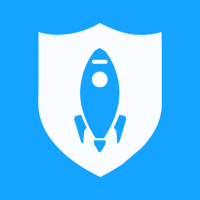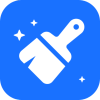优化电脑缓存清理方法
在现代社会中,电脑已经成为我们日常生活和工作中不可或缺的工具。然而,随着我们使用时间的增长,电脑会逐渐积累各种缓存文件和临时数据,这不仅会占用硬盘空间,还可能拖慢系统速度,甚至影响整体性能。因此,定期清理电脑缓存是非常必要的。本文将从操作系统、浏览器、应用程序以及专业清理工具四个维度,详细介绍如何全面清理电脑缓存。

操作系统层面的缓存清理
Windows系统
对于Windows用户来说,系统自带的磁盘清理工具是一个非常实用的选择。首先,你可以通过“此电脑”(或“计算机”)图标,右键选择“属性”,然后在左侧菜单中点击“磁盘清理”。系统将会扫描可删除的临时文件、系统文件、回收站文件等,你可以根据自己的需求勾选相应的选项进行清理。
此外,Windows的“存储感知”功能可以自动删除不需要的文件以释放空间。你可以在“设置”>“系统”>“存储”中找到这一功能,并开启它。系统会根据你设定的时间间隔(如每周、每月)自动执行清理任务。
对于更深入的清理,你还可以考虑使用“磁盘碎片整理”工具,虽然现代SSD硬盘对碎片整理的需求不高,但如果你使用的是传统的HDD硬盘,定期进行碎片整理有助于提升文件访问速度。
macOS系统
macOS系统同样提供了便捷的缓存清理功能。你可以通过“关于本机”>“存储空间”来查看和管理磁盘使用情况。在这里,macOS会智能地分析哪些文件可以安全删除,如系统缓存、用户缓存、应用缓存等。点击“管理”按钮后,你可以根据需要选择清理不同的文件类型。
值得一提的是,macOS的“优化存储”功能可以在存储空间不足时自动删除不再需要的文件,如旧的系统备份、未使用的应用等。这一功能可以在“系统偏好设置”>“储存空间”中启用。
浏览器缓存的清理
无论是Chrome、Firefox、Edge还是Safari,浏览器都会在使用过程中积累大量的缓存数据,包括网页图片、脚本、样式表等,以便加快未来对相同网页的加载速度。然而,这些缓存也会占用大量磁盘空间,并可能导致浏览器运行缓慢或出现兼容性问题。
Chrome浏览器
在Chrome中,你可以通过点击浏览器右上角的三个点图标(更多操作)>“设置”>“隐私设置和安全性”>“清除浏览数据”来清理缓存。你可以选择清理的时间范围(如过去一小时、一天、一周等),并勾选“缓存的图片和文件”进行清理。
Firefox浏览器
Firefox的缓存清理步骤类似,依次点击浏览器右上角的汉堡菜单>“设置”>“隐私与安全”>“Cookie和站点数据”>“清除数据”。在这里,你可以选择清除“缓存的Web内容”。
Edge浏览器
Edge浏览器(基于Chromium内核)的清理方式与Chrome几乎一致,也是通过“设置”>“隐私、搜索和服务”>“清除浏览数据”来进行。
Safari浏览器(macOS)
在Safari中,你可以通过“偏好设置”>“隐私”>“管理网站数据”来查看并移除特定的网站数据,或者直接点击“移除全部网站数据”以清空所有缓存。同时,在“高级”选项卡中勾选“在菜单栏中显示‘开发’菜单”,然后使用“开发”菜单下的“清空缓存”功能,可以进一步清理浏览器缓存。
应用程序缓存的清理
除了操作系统和浏览器外,许多第三方应用程序也会在其运行过程中生成缓存文件。这些缓存可能包括临时文件、日志文件、配置数据等,同样需要定期清理。
通用方法
对于大多数应用程序,你可以尝试在其设置或偏好设置中找到清理缓存的选项。例如,一些视频播放软件、图像编辑软件等,通常会在其“设置”或“高级设置”中提供清理缓存的功能。
手动清理
如果应用程序没有提供清理缓存的内置功能,你可以尝试手动删除其缓存文件夹。通常,这些文件夹位于用户目录下的特定位置,如`AppData\Local`(Windows)或`~/Library/Caches`(macOS)。注意,在手动删除文件之前,最好先确保你已经关闭了相应的应用程序,以避免数据丢失或系统错误。
使用专业清理工具
除了上述方法外,你还可以使用专业的系统清理工具来一键清理电脑缓存。这些工具通常能够智能地识别并删除系统、浏览器、应用程序等多个层面的无用文件,同时提供磁盘碎片整理、注册表优化等附加功能。
CCleaner
CCleaner是一款广受欢迎的清理工具,它支持Windows和macOS系统。CCleaner能够扫描并清理浏览器缓存、系统临时文件、日志文件、回收站文件等,同时提供注册表清理功能,帮助修复因注册表冗余而导致的系统问题。
CleanMyMac X(macOS)
对于macOS用户来说,CleanMyMac X是一款功能强大的清理工具。它不仅能够清理系统缓存、用户缓存、应用程序缓存等,还能智能识别并删除不再需要的语言文件、系统日志、邮件附件等,进一步释放磁盘空间。此外,CleanMyMac X还提供了一键优化功能,能够自动调整系统设置以提升系统性能。
总结
清理电脑缓存是保持系统流畅运行的重要步骤。通过操作系统自带的清理工具、浏览器内置的清理功能、手动清理应用程序缓存以及使用专业清理工具,你可以从多个维度全面清理电脑缓存,释放磁盘空间,提升系统性能。记得定期执行这些清理操作,以保持你的电脑处于最佳状态。
- 上一篇: 如何在百度轻松抢购超值特惠电影票
- 下一篇: 轻松学会:如何注册QQ账号
-
 如何迅速清除电脑缓存文件?资讯攻略11-24
如何迅速清除电脑缓存文件?资讯攻略11-24 -
 电脑系统缓存文件该如何清理?资讯攻略11-07
电脑系统缓存文件该如何清理?资讯攻略11-07 -
 轻松学会:如何彻底删除电脑缓存资讯攻略11-23
轻松学会:如何彻底删除电脑缓存资讯攻略11-23 -
 如何高效清理谷歌浏览器缓存资讯攻略11-14
如何高效清理谷歌浏览器缓存资讯攻略11-14 -
 电脑暂存盘满了怎么清理?资讯攻略12-07
电脑暂存盘满了怎么清理?资讯攻略12-07 -
 如何有效清理iPad缓存资讯攻略12-01
如何有效清理iPad缓存资讯攻略12-01